Użytkownicy muszą wprowadzić nazwę użytkownika i hasło, aby korzystać z tego komputera
Gdy otworzymy okno Konta użytkowników(User Accounts) , wpisując netplwiz.exe lub kontrolując userpasswords2(control userpasswords2 ) za pomocą polecenia Uruchom(Run) ( Win+R ), możemy wybrać opcję „ Użytkownicy muszą wprowadzić nazwę użytkownika i hasło, aby korzystać z tego komputera ”.(Users must enter a user name and password to use this computer)
Jeśli ta opcja nie jest zaznaczona dla konkretnego konta użytkownika, użytkownik ten automatycznie loguje się na swoje konto bez wprowadzania nazwy użytkownika i hasła. Jeśli ta opcja jest zaznaczona, użytkownik musi wprowadzić dane logowania. Jeśli z jakiegoś powodu brakuje tej opcji w oknie Konta (Accounts)użytkowników(User) , możesz rozwiązać ten problem.
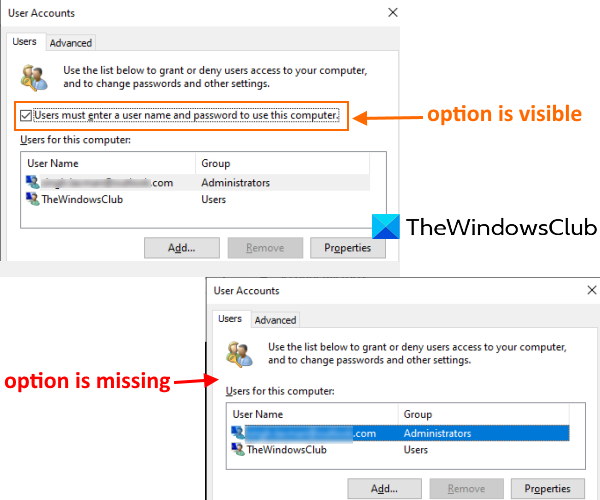
Użytkownik(User) musi wprowadzić nazwę użytkownika i hasło, aby korzystać z tego komputera
Ten problem mógł wystąpić po skonfigurowaniu Windows Hello i włączeniu tylko funkcji logowania Windows Hello . Wystarczy wyłączyć tę funkcję, aby rozwiązać ten problem, korzystając z jednej z tych dwóch opcji:
- Korzystanie z aplikacji Ustawienia
- Korzystanie z okna Edytora rejestru.
1] Korzystanie z aplikacji Ustawienia

[Windows 11]
- Użyj skrótu klawiszowego Win+I aby otworzyć aplikację Ustawienia
- Dostęp do kategorii Konta(Accounts)
- Uzyskaj dostęp do strony opcji logowania(Sign-in options) .
Istnieje sekcja o nazwie Wymagaj logowania Windows Hello dla kont Microsoft,(Require Windows Hello sign-in for Microsoft accounts) jak widać na powyższym zrzucie ekranu.
W tej sekcji musisz wyłączyć(turn off) opcję „ W celu zwiększenia bezpieczeństwa zezwalaj tylko na logowanie przez Windows Hello do kont Microsoft na tym urządzeniu ”.(For improved security, only allow Windows Hello sign-in for Microsoft accounts on this device)
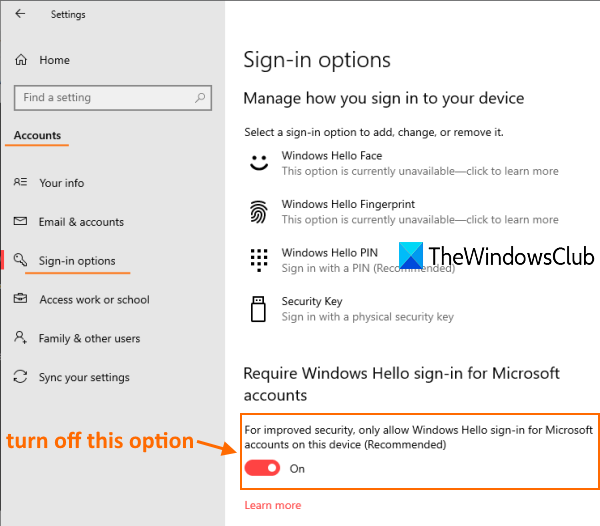
[Windows 10]
Teraz przejdź do okna Konta (Accounts)użytkowników . (User) Ta opcja powinna być teraz widoczna.
Przeczytaj(Read) : Powiel nazwę użytkownika na ekranie logowania lub logowania(Duplicate username at Login or Sign In screen) w systemie Windows.
2] Korzystanie z Edytora rejestru
Jeśli powyższa metoda nie działa, użyj programu REGEDIT(REGEDIT) lub Edytora rejestru(Registry Editor) , aby przywrócić tę brakującą opcję. Kroki są następujące:
- Otwórz Edytor rejestru
- Klucz dostępu do urządzenia(Device)
- Ustaw datę wartości DevicePasswordLessBuildVersion na 0 .
Otwórz REGEDIT , a następnie przejdź do klucza urządzenia . (Device)Oto ścieżka dostępu do tego klucza:
HKEY_LOCAL_MACHINE\SOFTWARE\Microsoft\Windows NT\CurrentVersion\PasswordLess\Device
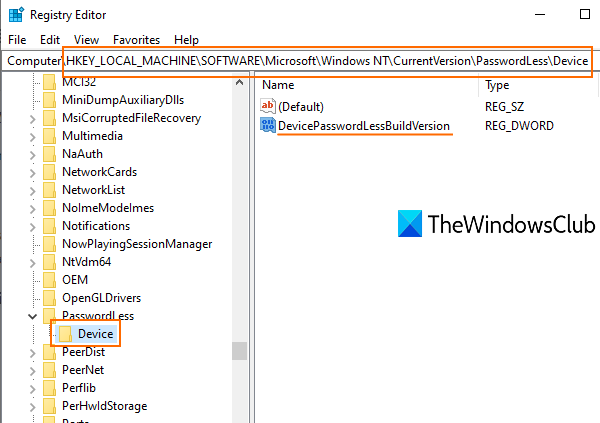
W prawej części tego klucza zobaczysz wartość DWORD DevicePasswordLessBuildViersion z (DevicePasswordLessBuildViersion)2 jako danymi wartości. Oznacza to, że włączona jest tylko funkcja logowania Windows Hello .(allow only Windows Hello sign-in)
Kliknij dwukrotnie(Double-click) tę wartość, a pojawi się małe pole. Dodaj 0 w polu Dane wartości(Value) i użyj przycisku OK .

Spowoduje to wyłączenie tej funkcji Windows Hello , a opcja „użytkownicy muszą wprowadzić nazwę użytkownika i hasło” będzie ponownie widoczna.
Powiązane czytaj(Related read) : Automatyczne logowanie w systemie Windows 11/10 nie działa .
Mam nadzieję, że ten post jest pomocny w odzyskaniu tej brakującej funkcji w oknie Konta (Accounts)użytkowników(User) .
Related posts
System Windows nie mógł połączyć się z usługą ProfSVC
Automatyczne usuwanie starych profili użytkowników i plików w systemie Windows 11/10
Utwórz konto administratora lokalnego w systemie Windows 11/10 za pomocą CMD
Brak opcji przełączania użytkownika na ekranie logowania do systemu Windows 10
Jak sprawdzić, czy masz uprawnienia administratora w systemie Windows 11/10?
Jak wylogować innych użytkowników w systemie Windows 10
6 sposobów na zmianę nazwy konta użytkownika w systemie Windows 10
Jak utworzyć lokalne konto użytkownika za pomocą PowerShell w Windows 11/10?
Jak utworzyć konto administratora lokalnego w systemie Windows 11/10?
Problemy z niezgodnością wersji profili użytkowników mobilnych w systemie Windows 10
Jak wyłączyć lub włączyć wbudowane konto administratora w systemie Windows 11/10?
Jak usunąć hasło Defaultuser0 w systemie Windows 11/10?
Wyłącz kontrolę konta użytkownika (UAC) w systemie Windows 10
Jak włączyć kontrolę konta użytkownika w systemach Windows
Jak zainstalować system Windows 11 za pomocą konta lokalnego?
Uzyskaj dostęp do lokalnego zarządzania użytkownikami i grupami w systemie Windows 11/10 Home
Ustaw domyślny obraz logowania użytkownika dla wszystkich użytkowników w systemie Windows 11/10
Jak naprawić uszkodzony profil użytkownika w systemie Windows 11/10?
Profil nie został całkowicie usunięty, Błąd - Katalog nie jest pusty
Jak założyć konto Google na Androidzie
